当您需要将扫描的文档合并到一个文件中,在报告中插入图片或表格,或者只是将单个页面从一个PDF复制并粘贴到另一个PDF时,它会很有用。合并过程不会导致质量下降也很重要。如果您不熟悉合并PDF,可能很难确定哪种PDF编译器适合你。
Movavi PDF Editor是一款简单安全的PDF编辑软件,可让您从现有PDF中连接或导出页面,不存在黑客攻击,未经授权的复制,查看,使用或文件分发的风险。
使用合并文件功能在Mac上合并PDF方法如下:
1、下载安装Movavi PDF Editor。点击下方立即下载。
2、添加文件
启动该程序,然后单击屏幕右侧的合并文件。在打开的窗口中,单击“ 选择文件”并上载要合并的PDF文件。或者,您可以将它们拖放到工作区中。
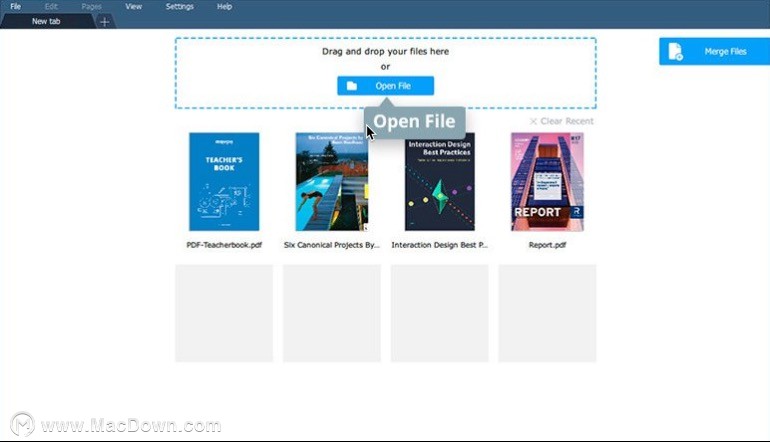
3、将多个PDF合并为一个
将所有文件添加到“PDF编辑器”窗口后,通过将每个文件拖放到适当的位置,以适当的顺序排列它们。单击“ 合并”以合并两个或多个PDF文件。
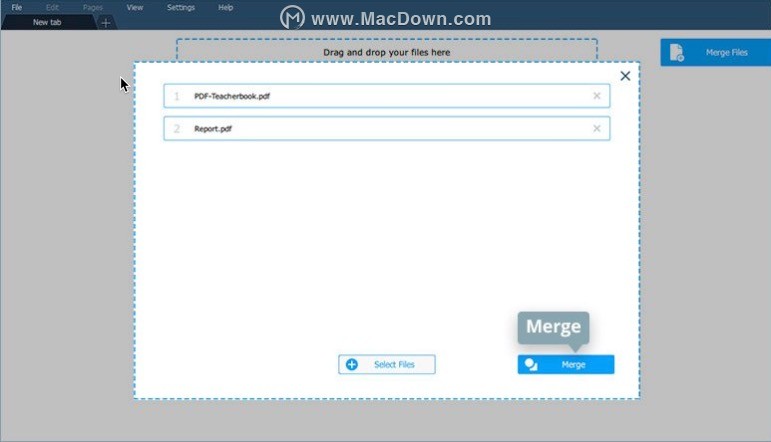
4、进行编辑并一键提交
新文件将在新选项卡中打开,作为合并文件中所有页面的汇编。文件将一个接一个地放置,并且将保留多页文档中的页面顺序。您可以使用拖放来更改顺序。要保存新的PDF文件,单击文件菜单栏上,选择另存为。
以上就是小编为大家带来使用Movavi PDF Editor在Mac上合并PDF文件详细介绍。还有更多详细、实用的功能,大家快来本站Macdown自行探索一番吧。

